Как выйти из режима быстрой загрузки Android одним кликом
У некоторых пользователей случается, что устройство Android застряло в режиме быстрой загрузки(Fastboot), или они не могут выйти из режима быстрой загрузки(Fastboot) после исправления системных ошибок, поэтому здесь я предоставлю руководство о том, как выйти из режима быстрой загрузки(Fastboot) для устройств Android одним щелчком мыши.
Доступно для macOS 26 и ниже Доступно для Windows 11/10/8.1/8/7
Шаг 1. Выбрать функцию «1-клик для выхода из режима быстрой загрузки»
Загрузите, запустите ReiBoot for Android на своем компьютере, подключите устройство Android к компьютеру, затем нажмите «1-клик для выхода из режима быстрой загрузки» в главном интерфейсе.
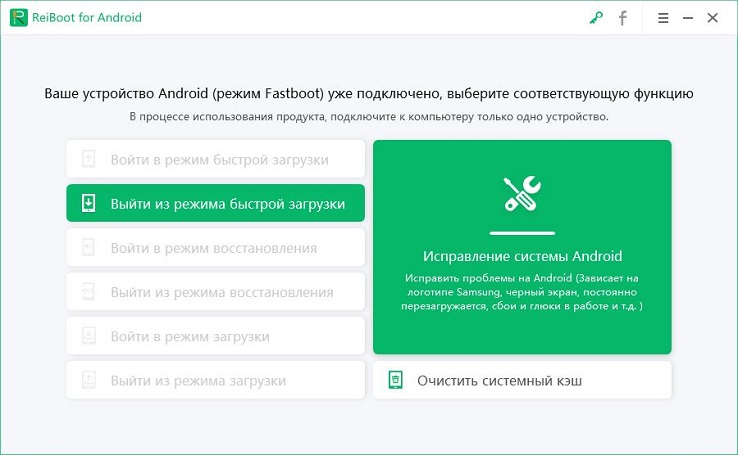
Шаг 2. Начать выход из режима быстрой загрузки
После этого ваше устройство начнет выходить из режима быстрой загрузки, вы можете видеть следующий интерфейс.
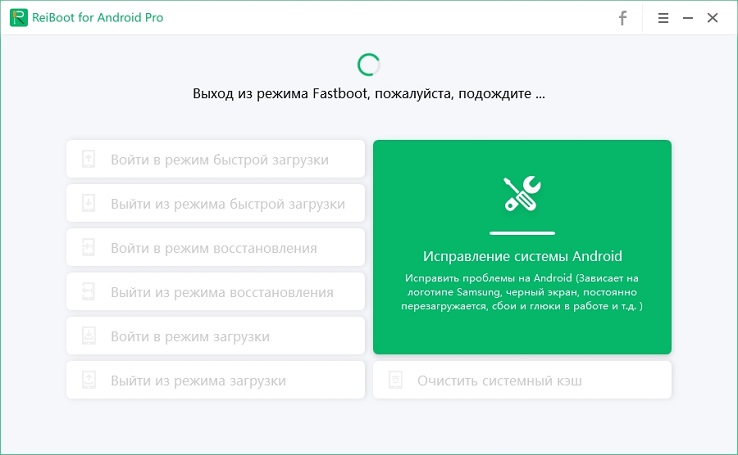
Шаг 3. Успешно выйти из режима быстрой загрузки
Всего за 1-2 секунды ваше Android-устройство успешно выйдет из режима Fastboot.
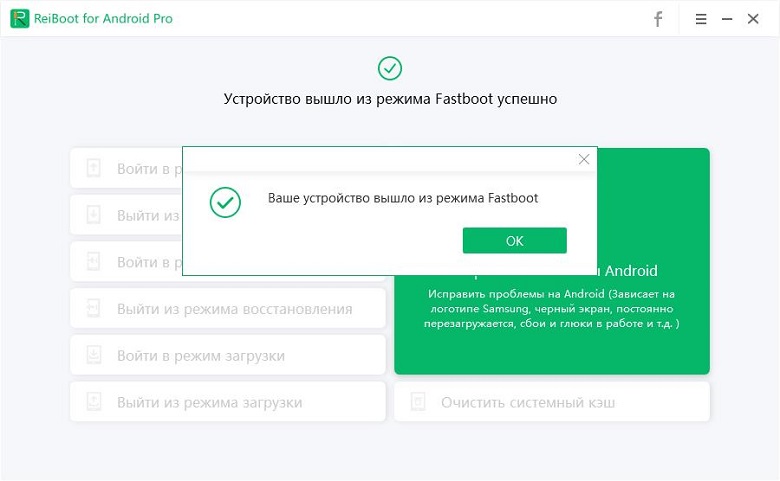
После того, как ваше устройство успешно выйдет из режима быстрой загрузки, вам просто нужно ввести код для разблокировки устройства, и тогда вы сможете использовать его без каких-либо проблем.
Видеогид: 1-клик для выхода из режима быстрой загрузки на устройстве Android
Это полезно?
Еще нужна помощь ?
Просто свяжитесь с нашей командой поддержки, которые рады помочь. Вы можете отправить онлайн-форму здесь.

